Programmā Adobe Media Encoder 2020 ir iespēja automatizēt renderēšanas uzdevumus, kas ir īpaši noderīgi, ja jums regulāri ir jārevidē projekti. Funkcija Watched Folder (Skatāmā mape) ļauj izvēlēties konkrētu mapi, kas tiek nepārtraukti pārbaudīta, lai atrastu jaunus failus. Kad šajā mapē ievietojat failu, tas tiks apstrādāts automātiski. Šajā rokasgrāmatā uzzināsiet, kā iestatīt un efektīvi izmantot skatāmās mapes, lai optimizētu darba plūsmu.
Galvenie secinājumi
- Skatāmās mapes konfigurēšana ļauj Media Encoder automātiski apstrādāt renderēšanas uzdevumus.
- Dažādiem projektiem var iestatīt vairākus formātus un izejas direktorijus.
- Lai nodrošinātu elastīgumu, varat jebkurā laikā pielāgot un deaktivizēt skatāmās mapes.
Soli pa solim
Izveidot skatāmo mapi
Lai iestatītu skatāmo mapi, atveriet Adobe Media Encoder un pārejiet uz cilni "Skatāmās mapes". Šeit varat izvēlēties konkrētu mapi, kas Media Encoder jāuzrauga fonā. Vienkārši velciet un nometiet vēlamo mapi šajā apgabalā, un tā tiks pievienota.
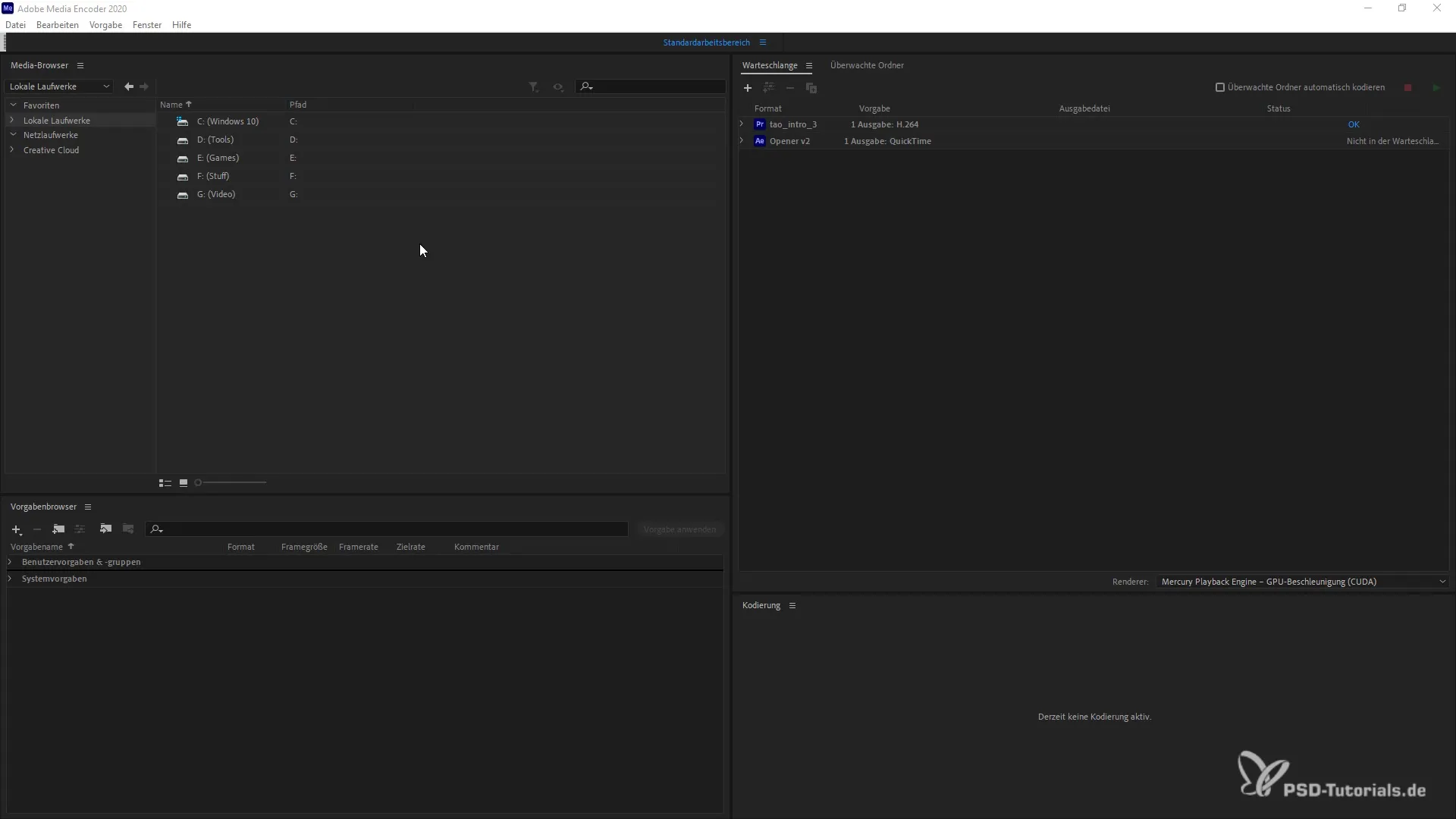
Nosakiet uzraudzītās mapes noklusējuma iestatījumus
Kad mape ir pievienota, ir jāpielāgo attiecīgie izejas sākotnējie iestatījumi. Lai nodrošinātu, ka viss darbojas nevainojami, ir pareizi jākonfigurē formāts, kādā multivides kodētājam jāizvadā faili, un šo izvadi mērķa direktorija.
Aktivizēt automātisko kodēšanu
Lai aktivizētu automātisko kodēšanu, dodieties uz rindu multivides kodierī un aktivizējiet opciju "Automātiski kodēt skatītās mapes". Tas nodrošinās, ka jebkurš skatāmajā mapē ievietots fails tiks atpazīts un nekavējoties tiks sākts renderēšanas process.
Projektu pievienošana skatāmajā mapē
Tagad varat sākt darbu. Pievienojot projektus vai failus vērojamajai mapei, multivides kodētājs tos automātiski atpazīs. To var izdarīt gan iepriekš, pirms aktivizējat automātisko pārbaudi, gan pēc tam.
Pārlūkprogrammā parādīt uzraudzību un progresu
Tiklīdz fails ir pievienots uzraudzītajai mapei, programmā varat sekot kodēšanas norisei. Progresa josla parāda, cik tālu ir pavirzījies kodēšanas process un kad fails tiks pabeigts.
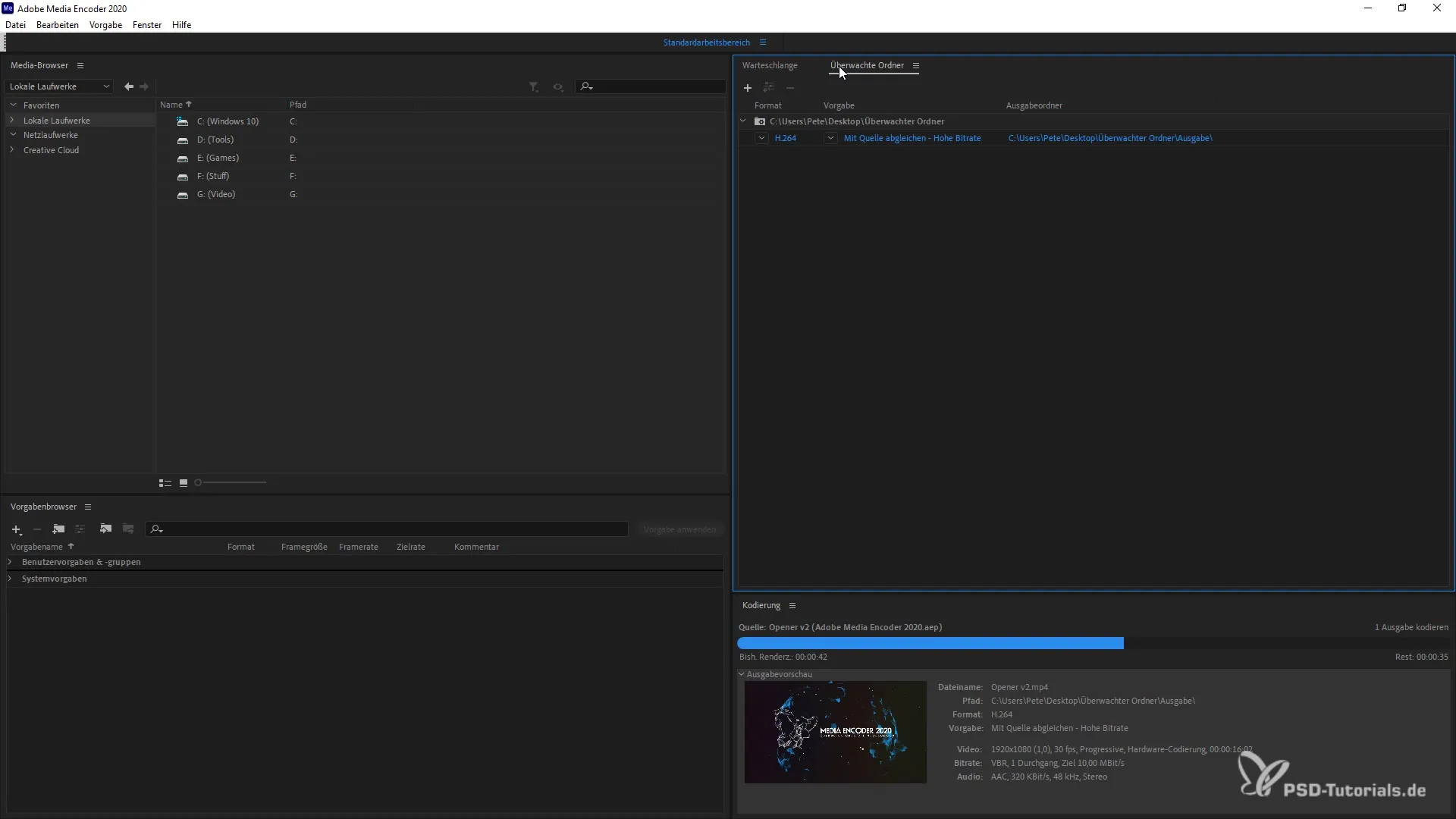
Uzraudzītās mapes deaktivizēšana un pielāgošana
Ja jums vairs nav nepieciešama novērotā mape vai vēlaties veikt izmaiņas, varat to vienkārši deaktivizēt vai mapi noņemt. Pirms skatāmās mapes atcelšanas Media Encoder jautās, vai vēlaties pabeigt pašreizējā uzdevuma renderēšanu.
Atgriešanās pie noklusējuma iestatījumiem
Ja dzēsīsiet vai deaktivizēsiet vērojamo mapi, atgriezīsieties pie Media Encoder noklusējuma iestatījumiem. Tas ļauj iestatīt citas mapes vai turpināt darbu parastajā rindā.
Kopsavilkums
Izmantojot Adobe Media Encoder skatāmās mapes funkciju, jūs varat ievērojami atvieglot savu darba procesu. Nosakot mapes, kuras programma uzrauga, jūs ietaupīsiet laiku un varēsiet efektīvāk strādāt ar saviem projektiem.
Biežāk uzdotie jautājumi
Kā pievienot skatāmo mapi? Velciet un nometiet vēlamo mapi apgabalā "Skatāmās mapes".
Kas notiek, kad es pievienoju failu novērojamajai mapei? Media Encoder automātiski sāk renderēšanas procesu, tiklīdz fails tiek atpazīts.
Vai varu iestatīt vairākas skatāmās mapes? Jā, varat pievienot vairākas mapes un katrai mapei iestatīt atšķirīgas preferences.
Kā es varu deaktivizēt skatāmo mapi? Jūs varat izdzēst mapi konteksta izvēlnē vai deaktivizēt automātisko kodēšanu.
Vai es zaudēšu datus, ja izdzēšu skatāmo mapi? Nē, tiek noņemts tikai savienojums ar multivides kodētāju; mapē esošie faili paliek nemainīgi.


